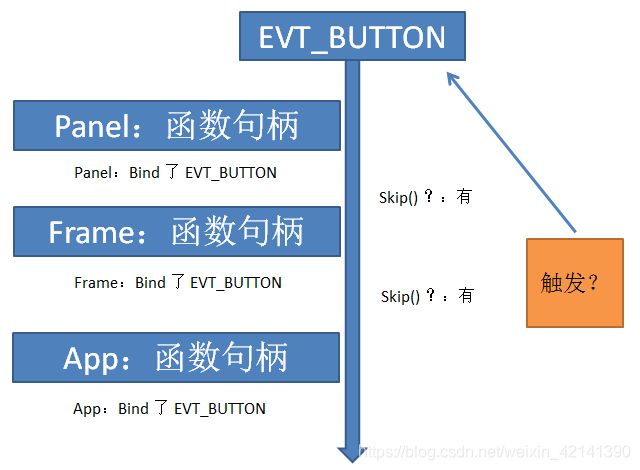wxPython:事件、键盘监听
代码一
代码展示
import wx
class MyFrame(wx.Frame):
def __init__(self,parent,id=wx.ID_ANY,title='',
pos=wx.DefaultPosition,size=wx.DefaultSize,
style=wx.DEFAULT_FRAME_STYLE,
name='MyFrame'):
super(MyFrame,self).__init__(parent,id,title,pos,
size,style,name)
self.panel = wx.Panel(self)
self.btn1 = wx.Button(self.panel,label='Button 01')
self.btn2 = wx.Button(self.panel,label='Button 02')
sizer = wx.BoxSizer(wx.HORIZONTAL)
sizer.Add(self.btn1,0,wx.ALL,0)
sizer.Add(self.btn2,0,wx.ALL,0)
self.panel.SetSizer(sizer)
self.Bind(wx.EVT_BUTTON,self.onButton,self.btn1)
self.Bind(wx.EVT_BUTTON,lambda event:
self.btn1.Enable(not self.btn1.Enabled),
self.btn2)
def onButton(self,event):
event_id = event.GetId()
event_obj = event.GetEventObject()
print("ID=%s"%event_id)
print("Obj=%s"%event_obj)
class MyApp(wx.App):
def OnInit(self):
self.frame = MyFrame(None,title='My APP')
self.SetTopWindow(self.frame)
self.frame.Show()
return True
app = MyApp(False)
app.MainLoop()
基本概念
- 事件句柄:其实就是事件的触发函数
- 窗口层次:窗口在 wxPython 中指的是,控件。所有的,无论是 TopLevel Window,即 Frame ,还是 Container,如 Panel,Boxer,亦或是 Control,如 Button,都是指 窗口(Window)。故窗口层次,也就是窗口们的等级以及排列。
- 事件 Binder 对象:就是 wx.EVT_BUTTON 这类对象。
- 事件对象:作为事件句柄,即触发函数的第一个参数。我们能够通过事件对象,调出有关事件的信息,包括事件是作用于哪个窗口上。
事件的传播
仔细看我们的 Bind 的函数,是通过 self 调用的。也就是说,我们的 Frame 才是 事件 的真正主角。但是,为何有会作用到具体的某个控件上呢?实际上,这就是事件的传播。首先事件在 Frame 上发生,然后传递给他的子窗口 Panel,再传递给他的子窗口 Button,就这样逐级传播。
两种事件
一种会传播,另一个不会。前者叫 command event,后者叫 event。
代码示例:
import wx
ID_BUTTON1 = wx.NewId()
ID_BUTTON2 = wx.NewId()
class MyApp(wx.App):
def OnInit(self):
self.frame = MyFrame(None,title='Test')
self.SetTopWindow(self.frame)
self.frame.Show()
self.Bind(wx.EVT_BUTTON,self.onButtonApp)
return True
def onButtonApp(self,event):
event_id = event.GetId()
if event_id == ID_BUTTON1:
print("BUTTON ONE event reached the App")
class MyFrame(wx.Frame):
def __init__(self,parent,id=wx.ID_ANY,title='',
pos=wx.DefaultPosition,size=wx.DefaultSize,
style=wx.DEFAULT_FRAME_STYLE,
name='MyFrame'):
super(MyFrame,self).__init__(parent,id,title,pos,
size,style,name)
self.panel = MyPanel(self)
self.btn1 = wx.Button(self.panel,id=ID_BUTTON1,
label='Command Event')
self.btn2 = wx.Button(self.panel,id=ID_BUTTON2,
label='Event')
sizer = wx.BoxSizer(wx.HORIZONTAL)
sizer.Add(self.btn1,0,wx.ALL,10)
sizer.Add(self.btn2,0,wx.ALL,10)
self.panel.SetSizer(sizer)
self.Bind(wx.EVT_BUTTON,self.onButtonFrame)
def onButtonFrame(self,event):
event_id = event.GetId()
if event_id == ID_BUTTON1:
print("BUTTON ONE event reached the Frame")
event.Skip()
elif event_id == ID_BUTTON2:
print("BUTTON TWO event reached the Frame")
class MyPanel(wx.Panel):
def __init__(self,parent):
super(MyPanel,self).__init__(parent)
self.Bind(wx.EVT_BUTTON,self.onButtonPanel)
def onButtonPanel(self,event):
event_id = event.GetId()
if event_id == ID_BUTTON1:
print("BUTTON ONE event reached the Panel")
event.Skip()
elif event_id == ID_BUTTON2:
print("BUTTON TWO event reached the Panel")
# Not skipping the event will cause its
# propagation to end
app = MyApp(False)
app.MainLoop()
如何工作的?
键盘监听
# -*- coding: utf-8 -*-
"""
Created on Sun Jul 12 16:04:24 2020
@author: Administrator
"""
import wx
class MyFrame(wx.Frame):
def __init__(self,parent,id=wx.ID_ANY,title='',
pos=wx.DefaultPosition,size=wx.DefaultSize,
style=wx.DEFAULT_FRAME_STYLE,
name='MyFrame'):
super(MyFrame,self).__init__(parent,id,title,pos,
size,style,name)
self.panel = wx.Panel(self)
self.txtCtrl = wx.TextCtrl(self.panel,
style=wx.TE_MULTILINE)
sizer = wx.BoxSizer(wx.HORIZONTAL)
sizer.Add(self.txtCtrl,1,wx.EXPAND)
self.panel.SetSizer(sizer)
self.CreateStatusBar()
self.txtCtrl.Bind(wx.EVT_KEY_DOWN,self.onKeyDown) #键盘监听事件,只能绑定在那种,支持键盘的控件中(即 keyborad focus)
self.txtCtrl.Bind(wx.EVT_CHAR,self.onChar)
self.txtCtrl.Bind(wx.EVT_KEY_UP,self.onKeyUp)
def onKeyDown(self,event):
print('onKeyDown called')
key_code = event.GetKeyCode()
raw_code = event.GetRawKeyCode() #key_code 和 raw_code 似乎没什么区别,打印出来都是一样的。应该差别是在编码方式的不同吧。
modifiers = event.GetModifiers()
# 所谓 modifiers 就是键盘上的 Ctrl 键之类的。
msg = "key:%d,raw:%d,modifier:%d"%(key_code,
raw_code,modifiers)
self.PushStatusText("KeyDown: "+msg)
event.Skip() #如果不加上这句代码,那么 onChar、onKeyup 就不会被运行。
def onChar(self,event):
print('onChar called')
key_code = event.GetKeyCode()
raw_code = event.GetRawKeyCode()
modifiers = event.GetModifiers()
msg = 'key:%d,raw:%d,modifier:%d'%(key_code,
raw_code,modifiers)
if modifiers & wx.MOD_SHIFT:
wx.Bell() #响一下而已,别怕。
elif chr(key_code) in 'aeiou':
self.txtCtrl.AppendText('?')
else:
event.Skip()
def onKeyUp(self,event):
print('onKeyUp called')
event.Skip()
class MyApp(wx.App):
def OnInit(self):
self.frame = MyFrame(None,title='My App')
self.SetTopWindow(self.frame)
self.frame.Show()
return True
app = MyApp(False)
app.MainLoop()
更新你的 App
添加菜单栏
首先,在 MyFrame 的 _init_ 方法里,添加如下代码:
......
menuBar = wx.MenuBar()
editMenu = wx.Menu()
editMenu.Append(wx.ID_COPY,"Copy\tCtrl+C") #ID是 stock_ID
editMenu.Append(wx.ID_CUT,"CUT\tCtrl+X")
editMenu.Append(wx.ITEM_CHECK,"Selection Made?",
kind=wx.ITEM_CHECK)
menuBar.Append(editMenu,"Edit")
self.SetMenuBar(menuBar)
self.Bind(wx.EVT_UPDATE_UI,self.onUpdateEditMenu)
......
def onUpdateEditMenu(self,event):
event_id = event.GetId()
sel = self.txtCtrl.GetSelection() #提取文本框中选中的对象
has_sel = sel[0]!=sel[1]
if event_id in (wx.ID_COPY, wx.ID_CUT):
event.Enable(has_sel)
elif event_id == wx.ITEM_CHECK:
event.Check(has_sel)
else:
event.Skip()
......
注册快捷键方法
名称 \t 快捷键,比如“Copy\tCtrl+X”